Bagaimana cara memperbaiki ps5 dualsense tidak bekerja di hantu tsushima di uap?
Diterbitkan: 2025-08-11Anda memulai Ghost of Tsushima di PC, pemutar musik, pemandangannya terlihat luar biasa, dan Anda memegang pengontrol DualSense PS5 Anda siap beraksi. Kemudian Anda menekan tombol ... tidak ada yang terjadi. Tidak ada ayunan, tidak ada gerakan, hanya diam. Ini bukan yang Anda harapkan saat Anda duduk untuk bermain. Bagi banyak pemain, masalahnya adalah permainan tidak dapat membaca sinyal pengontrol melalui Steam.
Ini mungkin terdengar seperti masalah besar, tetapi sebagian besar waktu turun ke pengaturan kecil, pembaruan yang hilang, atau koneksi buruk yang dapat diperbaiki tanpa banyak masalah.
Apa arti masalah ini bagi para pemain Ghost of Tsushima?

Ketika Ghost of Tsushima tidak mendeteksi pengontrol PS5 Anda, setiap bagian permainan menjadi lebih rumit atau bahkan tidak mungkin untuk dinikmati. Gerakan, pertempuran, dan menu semua tergantung pada input Anda mencapai permainan. Di PC, proses ini melewati input uap atau dukungan pengontrol game. Jika input uap dimatikan atau pengaturan permainan salah, pengontrol Anda diabaikan sepenuhnya. Ini dapat terjadi apakah Anda terhubung dengan kabel USB-C atau Bluetooth, dan kadang-kadang bahkan mulai tengah game jika koneksi turun.
Koneksi pengontrol yang hilang memecahkan aliran permainan. Alih -alih berfokus pada perjalanan Jin Sakai, Anda terjebak dalam menu yang mencoba mencari tahu mengapa perintah Anda tidak berfungsi. Itulah mengapa mengetahui kemungkinan penyebabnya sangat penting; Ini membantu Anda kembali ke aksi lebih cepat.
Penyebab Umum Pengontrol PS5 Tidak Bekerja di Hantu Tsushima Di Uap
Berikut adalah alasan paling umum dualsense PS5 Anda mungkin tidak bekerja dengan Ghost of Tsushima di Steam:
- Input uap untuk pengontrol PlayStation dimatikan
- Firmware dualsense yang sudah ketinggalan zaman
- Kabel USB-C yang salah atau berkualitas rendah
- Pasangan bluetooth yang lemah atau tidak stabil
- API input yang salah dipilih dalam Steam (XInput vs DirectInput)
- Klien Steam tidak ada pembaruan penting
- Driver Windows Controller tidak berfungsi dengan benar
- Pengaturan game yang tidak dikonfigurasi untuk dukungan pengontrol PS5
Perbaikan untuk Ghost of Tsushima Tidak Mengambil Pengontrol PS5 Di Uap
Terkadang masalah ini dapat diselesaikan dalam hitungan menit. Di lain waktu, dibutuhkan sedikit pengujian. Mulailah dengan perbaikan yang lebih mudah dan bekerja menuju yang lebih canggih.
Perbaiki #1. Restart Steam dan PC Anda

Memulai kembali gangguan sementara yang dapat memblokir deteksi pengontrol. Tutup uap sepenuhnya, bukan hanya jendela. Klik kanan ikonnya di baki sistem dan pilih Exit. Kemudian, restart PC Anda sebelum meluncurkan kembali game. Kedengarannya sederhana, tetapi reset cepat ini sering memecahkan kegagalan deteksi mendadak.
Perbaiki #2. Aktifkan Input Steam untuk PlayStation Controllers
Jika input uap dinonaktifkan, Ghost of Tsushima tidak akan membaca dualsense Anda dengan benar.
- Buka Steam dan Pergi ke Pengaturan
- Pilih Pengontrol → Pengaturan Pengontrol Umum
- Periksa Dukungan Konfigurasi PlayStation
- Simpan dan mulai ulang uap
Ini memastikan input pengontrol diproses dan dikirim ke permainan.
Perbaiki #3. Perbarui firmware dualsense
Firmware yang sudah ketinggalan zaman dapat menyebabkan masalah kompatibilitas. Hubungkan pengontrol Anda ke konsol PS5 atau gunakan alat pembaruan firmware PC Sony untuk mendapatkan versi terbaru.
Pembaruan firmware meningkatkan deteksi, memperbaiki bug, dan kadang -kadang menambahkan dukungan uap yang lebih baik.
Perbaiki #4. Gunakan kabel USB-C yang andal atau koneksi bluetooth yang stabil
Kabel yang buruk atau tautan nirkabel yang lemah dapat memecahkan koneksi tengah pertandingan.

- Gunakan kabel USB-C berkualitas tinggi yang dinilai untuk transfer data
- Untuk Bluetooth, pastikan adaptor Anda mendukung dualsense dengan benar
- Jaga agar pengontrol dekat dengan adaptor untuk mengurangi gangguan
Perbaiki #5. Perbarui Steam dan Windows
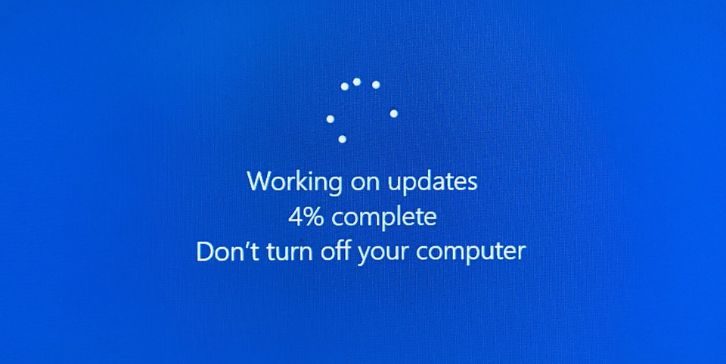
Menjalankan perangkat lunak yang sudah ketinggalan zaman adalah penyebab umum kesalahan deteksi.
- Di Steam, klik Steam → Periksa Pembaruan Klien Steam
- Di Windows, buka Pengaturan → Pembaruan Windows dan instal semua pembaruan yang tersedia
Memperbarui membuat semua driver dan mendukung file terkini, membuat deteksi pengontrol lebih andal.
Perbaiki #6. Pilih API Input yang benar di Steam
Ghost of Tsushima mungkin merespons secara berbeda tergantung pada apakah Steam menggunakan XInput atau DirectInput.
Buka properti game Anda di Steam, lalu pengaturan pengontrol . Uji kedua mode input untuk melihat mana yang paling cocok untuk dualsense.
Perbaiki #7. Menginstal ulang atau memperbaiki driver windows controller
Pengemudi yang rusak dapat menghentikan permainan apa pun dari mendeteksi pengontrol Anda.
- Buka Device Manager
- Temukan dualsense Anda di bawah perangkat antarmuka manusia atau Bluetooth
- Klik kanan dan pilih Uninstall Device , lalu sambungkan kembali pengontrol Anda sehingga Windows menginstal ulang driver segar
Perbaiki #8. Reset Pengaturan Pengontrol di Ghost of Tsushima
Jika permainan itu sendiri telah menyimpan pengaturan input yang salah, mengatur ulang mereka dapat membantu. Pergi ke menu Pengaturan Kontrol Ghost of Tsushima dan pilih reset ke default, lalu restart game.
Kapan menghubungi dukungan Steam atau PlayStation?
Jika Anda telah mencoba setiap perbaikan reguler dan pengontrol masih belum terdeteksi, langkah selanjutnya adalah menghubungi dukungan. Dukungan Steam dapat membantu dengan konfigurasi pengontrol lanjutan, pengaturan API, dan tes deteksi. Dukungan PlayStation dapat membantu dengan masalah firmware, stabilitas koneksi, atau cacat perangkat keras.
Saat Anda menghubungi mereka, ada baiknya detail. Sertakan versi Steam Anda, nomor build Ghost of Tsushima, versi Windows, dan apakah Anda menggunakan koneksi kabel atau nirkabel. Semakin akurat informasi Anda, semakin cepat mereka dapat memandu Anda menuju solusi.
Tips untuk mencegah masalah deteksi pengontrol di masa depan
Anda dapat menghindari sebagian besar masalah pengontrol di Ghost of Tsushima dengan menjadikan beberapa hal sebagai kebiasaan:
- Pertahankan Steam dan Windows yang sepenuhnya diperbarui
- Perbarui firmware dualsense Anda secara teratur
- Gunakan adaptor bluetooth yang kuat atau kabel USB-C berkualitas tinggi
- Nyalakan input uap untuk pengontrol PlayStation
- Jangan menjalankan dua alat pemetaan pengontrol secara bersamaan
- Restart uap setelah melakukan perubahan apa pun pada pengaturan pengontrol
- Uji pengontrol dalam mode gambar besar sebelum memulai game
Kesimpulan
Pengontrol yang tidak akan bekerja di Ghost of Tsushima dapat menghentikan petualangan Anda bahkan sebelum dimulai. Berita baiknya adalah bahwa perbaikannya sering sederhana setelah Anda tahu ke mana harus mencari. Sebagian besar kasus ditautkan ke pengaturan perangkat lunak, firmware yang sudah ketinggalan zaman, atau masalah koneksi yang dapat diperbaiki dalam hitungan menit.
Dengan menjaga sistem Anda diperbarui, menggunakan kabel atau adaptor yang tepat, dan memastikan input uap diaktifkan, Anda dapat menghindari masalah ini di masa mendatang. Dengan begitu, dualsense Anda akan selalu siap membantu Anda mempertahankan Tsushima tanpa gangguan.
